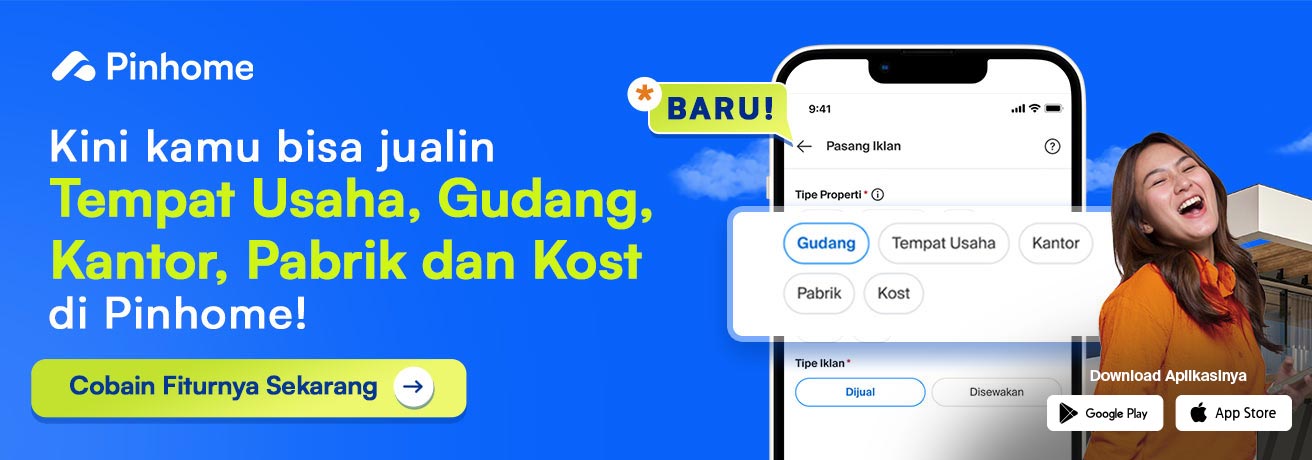6 Cara Balik Layar Komputer atau Laptop Tanpa Repot
Dipublikasikan oleh Nabila Azmi dan Diperbarui oleh Nabila Azmi
Apr 6, 2023
6 menit membaca


Daftar Isi
Sudah bukan rahasia lagi bila banyak pengguna laptop atau PC yang tidak sengaja menekan tombol hingga memutar layar mereka. Hal ini terkadang menyebabkan kepanikan yang tidak penting. Untungnya, ada beragam cara mudah balik layar laptop atau komputer tanpa repot.
Bagaimana tidak, cara rotasi layar laptop menjadi bagian dari fitur Windows. Ada beragam alasan mengapa beberapa pengguna mencoba memutar layar mereka, entah itu ingin melihat gambar dari perspektif lain dan sebagainya.
Jika kamu tidak sengaja menekan tombol dan tidak tahun cara mengembalikannya, simak deretan cara membalikkan layar laptop di bawah ini!
Cara Balik Layar Laptop atau Komputer dengan Mudah
Pada dasarnya cara balik layar laptop atau komputer cukup banyak. Pins bisa memutar atau membalikkan layar melalui display settings, driver, maupun tombol khusus yang ada di keyboard. Ini metode yang bisa langsung kamu coba di rumah!

Cara membalikkan layar laptop yang paling mudah adalah memainkan pengaturan di menu Display Settings. Pasalnya, pengaturan ini memberikan akses kepada pengguna laptop untuk mengkonfigurasi semua tampilan pada layar laptop.
Berikut ini cara menggunakan menu Display Settings untuk rotasi layar laptop.
- Buka menu Settings (Pengaturan) dengan menekan tombol Windows.
- Klik PC Settings untuk melihat beberapa pengaturan lainnya, seperti mengatur kecerahan layar laptop.
- Tunggu hingga jendela PC Settings muncul dan klik PC and Devices.
- Lihat apakah adalah beberapa opsi menu pada PC and Devices Settings.
- Jika ingin membalikkan layar, pilih opsi menu Display.
- Tunggu sampai menu Customize your display muncul untuk mengatur layar sesuai keinginan.
- Klik menu Orientation. Normalnya, laptop sudah diatur dalam mode Landscape.
Selain landscape, Pins akan melihat beberapa pilihan orientasi layar, diantaranya:
- Landscape: pengaturan default layar.
- Potrait: layar akan berputar ke kanan 90° dan nantinya sisi kanan menjadi bagian bawah tampilan layarnya.
- Landscape (Flipped): membalikkan layar 360°, bagian atas layar akan menjadi di bawah.
- Potrait (Fillped): memutar layar 90° ke arah yang berlawanan, bagian sisi kiri layar akan menjadi di atas.
Baca juga: Cara Menampilkan Dua Layar di Laptop Agar Makin Produktif!
Memakai Intel Graphic Option

Cara lain yang bisa kamu coba agar layar laptop balik ke posisi semula adalah menggunakan driver. Sebelum itu, Pins harus tahu terlebih dulu apa jenis VGA pada laptop. Pasalnya, setiap VGA memiliki pengaturan driver yang berbeda-beda.
Bagi Pins yang memakai VGA Intel Graphic, coba atur layar melalui fitur Graphics Options yang dapat diakses via laptop. Begini caranya.
- Arahkan layar laptop ke desktop.
- Klik kanan pada desktop
- Pilih Graphics Options.
- Klik Rotation.
- Tunggu hingga muncul sub menu dan klik Monitor.
- Pilih orientasi sesuai keinginan, misalnya rotate to 90 degrees.
Membalik Layar Laptop via NVIDA Settings

Jika Pins menggunakan VGA NVIDIA, coba gunakan pengaturan Nvidia Settings sebagai cara memutar layar laptop. Begini langkah-langkah yang bisa kamu ikuti.
- Buka desktop laptop.
- Klik kanan dan pilih Nvidia Control Panel.
- Pilih tab Display.
- Ketuk Rotate Display dan pilih orientasi layar yang diinginkan.
Baca juga: 10 Cara Merekam Layar Laptop Dengan Atau Tanpa Aplikasi
Menggunakan Catalyst Control Centre

Bagi yang menggunakan kartu grafis AMD, Pins bisa mencoba cara rotasi layar laptop lewat Catalyst Control Center dengan langkah ini.
- Buka tampilan desktop dan klik kanan.
- Pilih Catalyst Control Centre.
- Klik menu Rotate Desktop pada bagian Common Display.
- Pilih orientasi layar untuk diterapkan.
Jika pengaturan membalikkan layar tidak ada, Pins bisa memperbarui (update) driver terlebih dulu.
Menekan Tombol Khusus di Keyboard

Jika tidak ingin repot, kamu bisa kok menekan beberapa tombol khusus di keyboard lewat rotate screen shortcut. Ringkasnya, rotate screen shortcut ini merupakan sebuah tombol kombinasi pada keyboard yang berfungsi untuk memutar layar laptop ataupun PC.
Adapun beberapa shortcut yang dapat kamu gunakan, seperti:
| Shortcut | Keterangan |
|---|---|
| Ctrl + Alt + Arrow Down (tanda panah bawah) | Tombol kombinasi ini untuk membalikkan layar dengan rotasi sekitar 360°. |
| Ctrl + Alt + Arrow Left (tanda panah kiri) | Tombol kombinasi ini untuk membalikkan tampilan pada layar menjadi kearah kiri dengan rotasi 90°. |
| Ctrl + Alt + Arrow Up (tanda panah atas) | Tombol kombinasi ini untuk membalikkan layar seperti semula. |
| Ctl + Alt + Arrow Right (tanda panah kanan) | Tombol kombinasi ini untuk membalikkan tampilan pada layar menjadi kearah kanan dengan rotasi 90°. |
Jika sebelumnya layar laptop sudah terbalik, kamu bisa coba shortcut Ctrl + Alt + Arrow Up. Bila masih tidak bisa, kamu dapat mencoba semua shortcut-nya.
Cara Memutar Layar Laptop MacOS

Beberapa cara mengembalikan laptop ke layar utama di atas bisa Pins gunakan untuk semua versi Windows. Bila hal ini terjadi pada laptop MacOS, tentu caranya akan berbeda. Begini cara memutar layar laptop MacOS.
- Klik menu Apple.
- Pilih System Preferences.
- Klik Displays pada opsi tersebut dan pilih rotasi dengan opsi 90°, 180°, 270°.
- Jika sudah, layar pada Mac akan terbalik secara otomatis.
Cara membalikkan layar laptop MacOS ini hanya bisa diterapkan pada versi MacOS X Yosemite atau versi terbarunya. Bila dipasakkan, metode ini justru bisa berisiko menyebabkan kerusakan sistem.
Nah, itu tadi sederet cara balik layar laptop yang bisa kamu terapkan pada laptop Windows dan MacOS. Sesuaikan rotasi laptop dengan kebutuhan, ya! Semoga bermanfaat.
Baca juga:
- 10 Cara Mengatur Kecerahan Layar Laptop Agar Makin Nyaman
- 16 Cara Mengatasi Laptop yang Tidak Bisa Connect ke WiFi
Temukan pilihan rumah dan apartemen terlengkap di Aplikasi Pinhome. Cek properti pilihan kami Kirana Permai dan temukan keunggulan, fasilitas menarik dan promo menguntungkan lainnya cuma di Pinhome! Cari tahu juga tips penting persiapan beli rumah dan KPR di Property Academy by Pinhome.
Hanya Pinhome.id yang memberikan kemudahan dalam membeli properti. Pinhome – PINtar jual beli sewa properti.
Properti Rekomendasi

Properti Eksklusif: Nuansa Bukit Bitung

Properti Eksklusif: Mulia Bekasi Residence Cibarusah

Properti Eksklusif: Green Paradise City

Properti Eksklusif: The Agathis
© lifestyle.pinhome.id